WhatsApp Web adalah sebuah situs yang dikhususkan untuk menyambungkan WhatsApp milikmu dari smartphone yang kamu pakai langsung ke komputermu. Cara menggunakannya mudah dan hal unik yang bisa kamu lakukan dengan hal itu.
Kalau kamu belum tahu tentang ini, jangan khawatir Sobat Vocasia! Vocasia akan memberitahu kamu cara menggunakan WhatsApp Web di browser PC kamu.
Apa Itu WhatsApp Web?
Aplikasi WhatsApp Web adalah ekstensi berbasis komputer dari akun WhatsApp pada telepon kamu. Pesan yang kamu kirim dan terima akan disinkronkan antara telepon dan komputer, dan kamu dapat melihat semua pesan pada kedua perangkat tersebut.
WhatsApp memiliki versi PC dari aplikasi yang disebut WhatsApp Web yang dapat dibuka dan digunakan tanpa mengunduh aplikasi. Seperti namanya, WhatsApp Web tersedia di web atau dibuka melalui browser internet di komputer atau laptop, dan dapat digunakan dengan Microsoft Edge, Google Chrome, Mozilla Firefox dan semua browser lainnya.
Banyak pengguna yang mengandalkan WhatsApp Web karena memudahkan mereka untuk menggunakan dua perangkat secara bersamaan. Jika kamu bekerja di komputer atau laptop, kamu dapat membuka WhatsApp Web untuk memudahkan menyalin atau mengirim dokumen yang diketik dari Microsoft Word. Jadi tidak perlu bolak-balik mengecek WhatsApp di smartphone kamu saat kamu sedang berkonsentrasi bekerja di komputer atau laptop kamu.
Menggunakan WhatsApp Web juga memudahkan kamu untuk mengobrol dengan orang yang berbeda, misalnya mengobrol dengan A melalui WhatsApp Web di komputer kamu, sambil mengobrol dengan B di ponsel cerdas kamu. Baru ini WhatsApp sudah menggulirkan update yang memungkinkan WhatsApp Web bisa dibuka hingga empat perangkat sekaligus dan smartphone tidak perlu terhubung ke internet serta bisa dimatikan apabila sudah berhasil melakukan login.
Cara Menggunakan WhatsApp Web

1. Akses Portal WhatsApp Web (web.whatsapp.com) Melalui Peramban
Situs web yang terbuka disebut web.whatsapp.com. Anda juga bisa membukanya dengan whatsapp.com di browser Anda terlebih dahulu dan pilih opsi WhatsApp Web. Kemudian klik pada tiga titik di sudut kanan atas aplikasi WhatsApp di ponsel Anda dan klik opsi WhatsApp Web. Kemudian klik tombol Tautkan Perangkat untuk mengaktifkan kamera untuk pemindaian.
2. Scan QR Code yang Muncul di Peramban
Akan muncul kode QR dalam situs tersebut. Scan via WhatsApp smartphone-mu. Caranya pilih tanda tiga titik di area kanan atas WhatsApp, lalu pilih WhatsApp web dan scan kode QR di web.whatsapp.com-mu. Sekarang kamu sudah bisa menggunakan WhatsApp di PC.
3. WhatsApp di PC Dapat Digunakan Saat WhatsApp di Smartphone-mu Tersambung dengan Internet
Sistem WhatsApp ini berbeda dengan LINE PC. kamu tetap membutuhkan WhatsApp di smartphone kamu aktif dan terhubung ke internet untuk menggunakannya di komputer kamu. Jadi jangan harap kamu bisa mengakses WhatsApp jika smartphone kamu dimatikan.
Caranya kurang lebih sama, namun dengan sedikit perubahan pada browser smartphone kamu. Pilih opsi di browser kamu (biasanya diwakili oleh tiga titik) dan periksa menu situs desktop. Buka web.whatsapp.com dan periksa kode QR. Ambil foto dengan smartphone lain, lalu scan gambar dengan smartphone WhatsApp kamu.
4. Terdapat Software Web WhatsApp di Komputer
Bagi yang malas membuka browser, bisa langsung mengunduh software yang tersedia secara gratis. Software ini memerlukan komputer 64-bit, jadi cek terlebih dahulu apakah komputermu 32 bit atau 64 bit.
Begitulah cara menggunakan WhatsApp Web versi Vocasia, caranya simple dan sangat mudah untuk diakses. Kamu belum pernah coba pakai WhatsApp Web? Yuk langsung coba!
Baca juga: Cara Blokir Nomor Whatsapp Tanpa Ketahuan

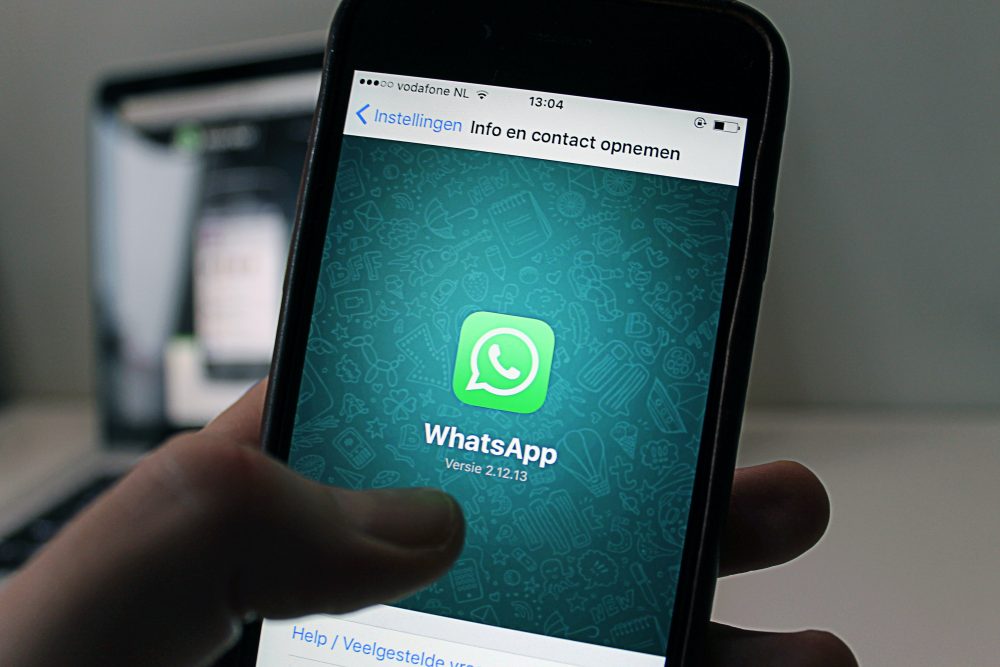
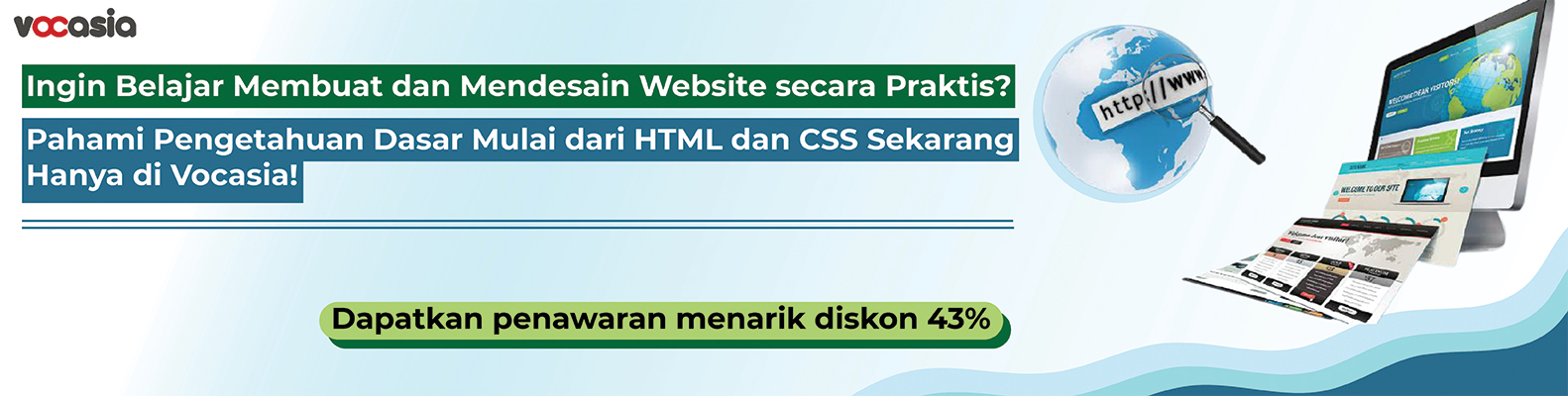






Leave a Reply